|
CITY BY NIGHT
 Version française Version française

Merci Annie pour la permission de traduire tes tutoriels

Ce tutoriel à été créé avec CorelX9 et traduit avec CorelX12, mais il peut également être exécuté avec les autres versions.
Suivant la version utilisée, vous pouvez obtenir des résultats différents.
Depuis la version X4, la fonction Image>Miroir a été remplacée par Image>Renverser horizontalement,
et Image>Renverser avec Image>Renverser verticalement.
Dans les versions X5 et X6, les fonctions ont été améliorées par la mise à disposition du menu Objets.
Avec la nouvelle version X7, nous avons encore Image>Miroir et Image>Renverser/Retourner, mais avec nouvelles différences.
Voir les détails à ce sujet ici
Certaines dénominations ont changées entre les versions de PSP.
Les plus frequentes dénominations utilisées:

Traduction en italien ici
vos versions ici
Nécessaire pour réaliser ce tutoriel:
Matériel ici
Pour le tube et les masques merci Gabry
Le reste du matériel est de Annie
(dans cette page vous trouvez les liens aux sites des tubers.
Modules Externes:
consulter, si nécessaire, ma section des filtres ici
Filters Unlimited 2.0 ici
Bordermania - Frame#2 ici
Flaming Pear - Flood ici
Mura's Meister - Copies ici
Penta.com - Dot and Cross ici
Toadies - What are you ici
DSB Flux - Tiler ici
Filtres Toadies et Penta.com peuvent être utilisés seuls ou importés dans Filters Unlimited.
voir comment le faire ici).
Si un filtre est fourni avec cette icône,  on est obligé à l'importer dans Unlimited on est obligé à l'importer dans Unlimited

en fonction des couleurs utilisées, vous pouvez changer le mode mélange et l'opacité des calques.
Placer les sélections dans les dossier Sélections.
Ouvrir les masques dans PSP et les minimiser avec le reste du matériel.
1. Ouvrir une nouvelle image transparente 650 x 500 pixels.
2. Placer en avant plan la couleur claire #ffffff,
et en arrière plan la couleur foncée #000000.
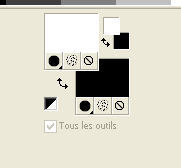
Remplir  l'image transparente avec la couleur d'avant plan. l'image transparente avec la couleur d'avant plan.
3. Sélections>Sélectionner tout.
Ouvrir le tube Gabry-women 195-17 - effacer le watermark et Édition>Copier.
Minimiser le tube.
Revenir sur votre travail et Édition>Coller dans la sélection.
Sélections>Désélectionner tout.
4. Effets>Effets d'image>Mosaïque sans jointures, par défaut.

5. Réglage>Flou>Flou radial.
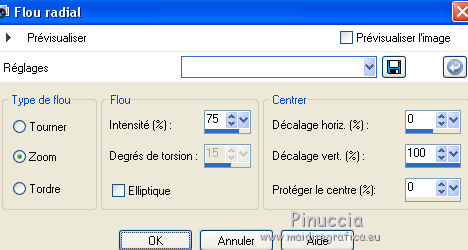
6. Sélections>Sélectionner tout.
Sélections>Modifier>Contracter - 100 pixels.

Sélections>Transformer la sélection en calque.
Sélections>Désélectionner tout.
7. Image>Miroir.
Image>Renverser.
8. Effets>Effets 3D>Ombre portée, couleur noire.
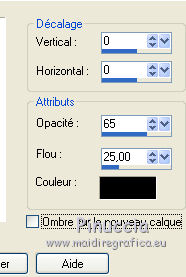
9. Sélections>Charger/Enregistrer une sélection>Charger à partir du disque.
Chercher et charger la sélection citybynight-1-cre@nnie.
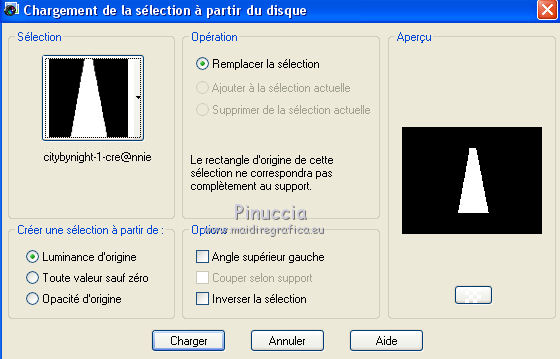
Sélections>Transformer la sélection en calque.
10. Effets>Modules Externes>Penta.com - Dot and Cross.
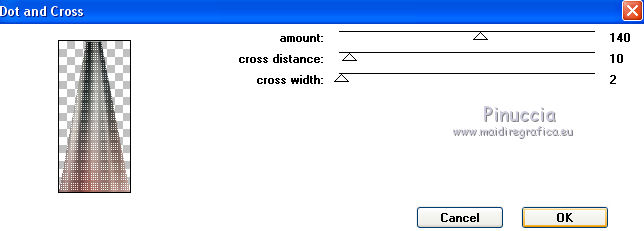
11. Effets>Effets 3D>Ombre portée, comme précédemment.
Sélections>Désélectionner tout.
12. Calques>Fusionner>Calques visibles.
13. Effets>Effets d'image>Mosaïque sans jointures.

14. Édition>Copier.
15. Image>Ajouter des bordures, symétrique décoché, couleur d'avant plan #ffffff.
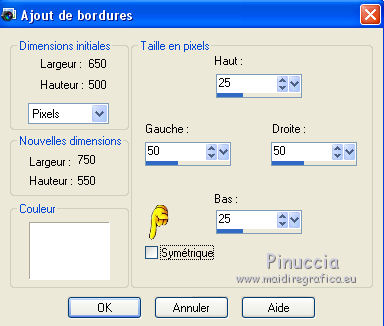
16. À nouveau Image>Ajouter des bordures, comme précédemment, mais couleur d'arrière plan.

17. Effets>Modules Externes>DSB Flux - Tiler.
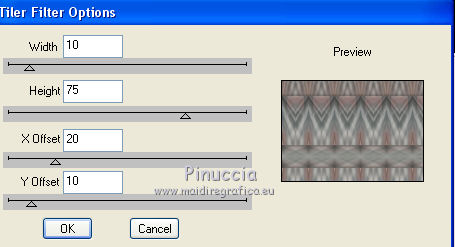
18. Placer en avant plan la couleur contrastante #a5120b.
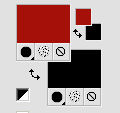
19. Calques>Nouveau calque raster.
Remplir  avec la couleur d'avant plan. avec la couleur d'avant plan.
20. Calques>Nouveau calque de masque>A partir d'une image.
Ouvrir le menu deroulant sous la fenêtre d'origine et vous verrez la liste des images ouvertes.
Sélectionner le masque Gabry-Mask 4-16.

Calques>Fusionner>Fusionner le groupe.
21. Image>Renverser.
22. Placer le calque en mode Multiplier.
23. Calques>Nouveau calque raster.
Remplir  avec la couleur d'arrière plan. avec la couleur d'arrière plan.
24. Calques>Nouveau calque de masque>A partir d'une image.
Ouvrir le menu deroulant sous la fenêtre d'origine
et sélectionner le masque Gabry-Mask 18-16.

Calques>Fusionner>Fusionner le groupe.
25. Placer le calque en mode Multiplier et réduire l'opacité à 75%.
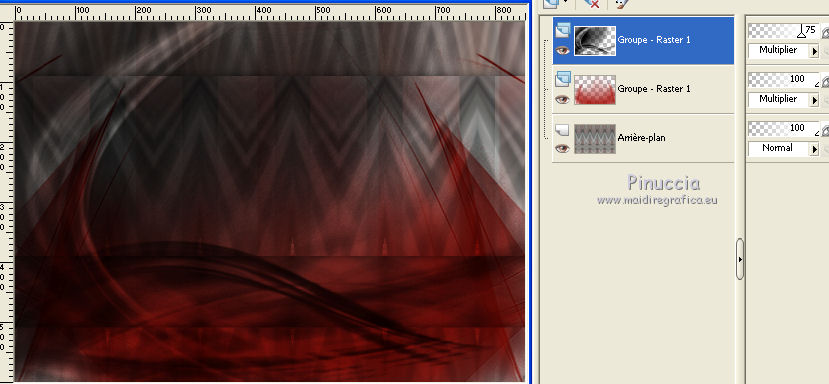
26. Édition>Coller comme nouveau calque (l'image copiée à l'étape 14).
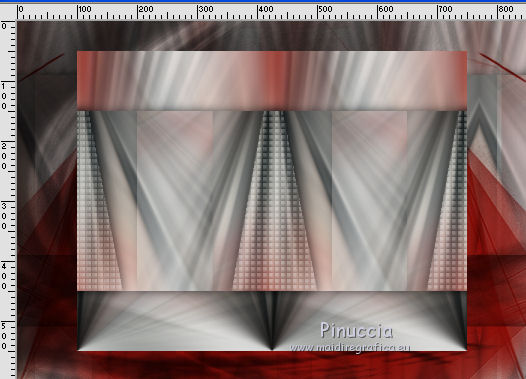
27. Activer l'outil Sélection 
et cliquer sur l'icône Calque opaque.

et l'image sera sélectionnée
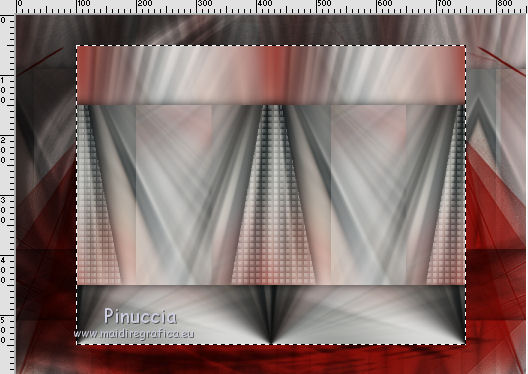
28. Effets>Modules Externes>Bordermania - Frame#2.
selon la version utilisée vous pouvez obtenir des résultat différents:
à gauche le filtre avec Corel X et à droite avec Corel X2
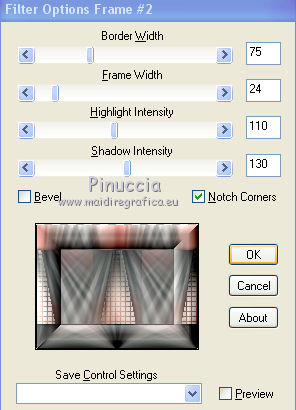 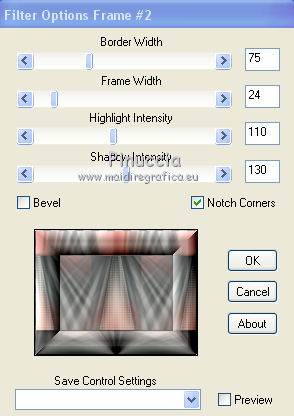
Les résultats: avec Corel X
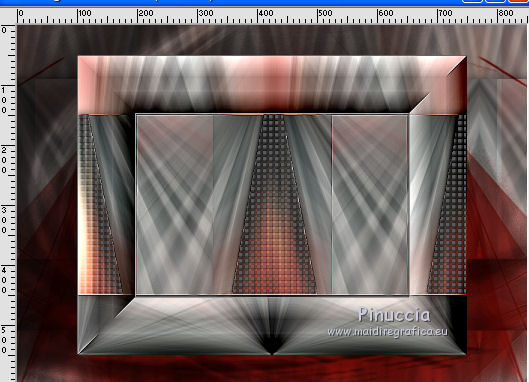
avec Corel X2

29. Effets>Effets de bords>Accentuer davantage.
30. Sélections>Désélectionner tout.
31. Effets>Effets géométriques>Cercle.

32. Image>Redimensionner, à 30%, redimensionner tous les calques décoché.
33. Effets>Effets de bords>Accentuer davantage.
34. Édition>Couper (cette commande coupe et garde aussi en mémoire).
35. Édition>Coller comme nouvelle image et minimiser cette image.
36. Revenir sur votre travail et supprimer le calque resté vide.
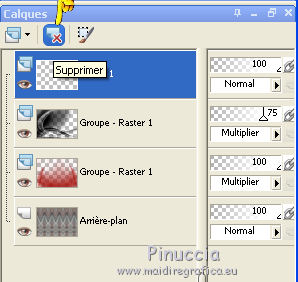
Vous positionner sur le calque du bas de la pile.
37. Ouvrir le tube citybynight - Édition>Copier.
Revenir sur votre travail et Édition>Coller comme nouveau calque.
38. Pour positionner le tube:
presser sur le clavier la touche K pour activer l'outil Sélecteur 
et placer Position horiz.: -29,00 et Position vert.: -65,00.
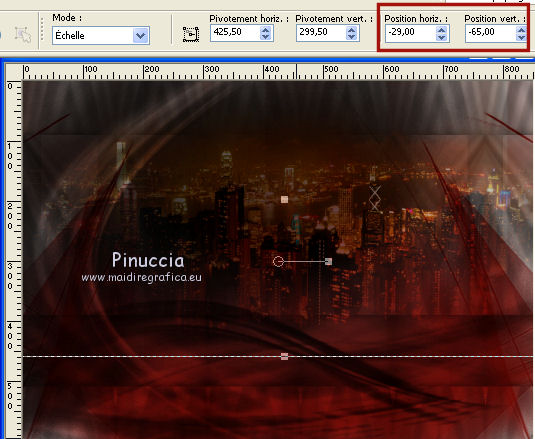
Touche M pour désélectionner l'outil.
39. Placer le calque en mode Luminance et réduire l'opacité à 50%.
40. Effets>Effets de bords>Accentuer davantage.
41. Calques>Fusionner>Calques visibles.
42. Édition>Copier.
43. Image>Ajouter des bordures, symétrique décoché, couleur d'arrière plan.
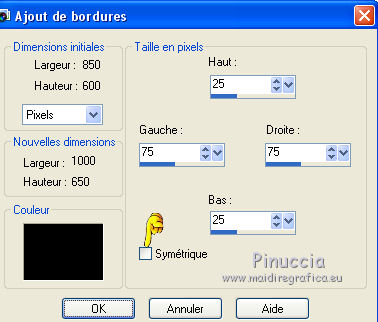
44. Effets>Modules Externes>DSB Flux - Tiler.
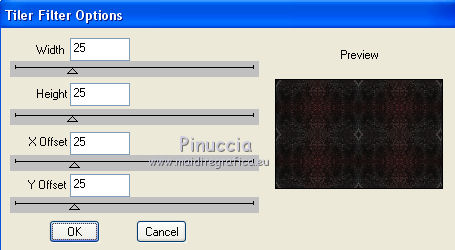
45. Effets>Effets de bords>Accentuer.
46. Édition>Coller comme nouveau calque (l'image copiée à l'étape 42).
47. Effets>Modules Externes>Flaming Pear - Flood.
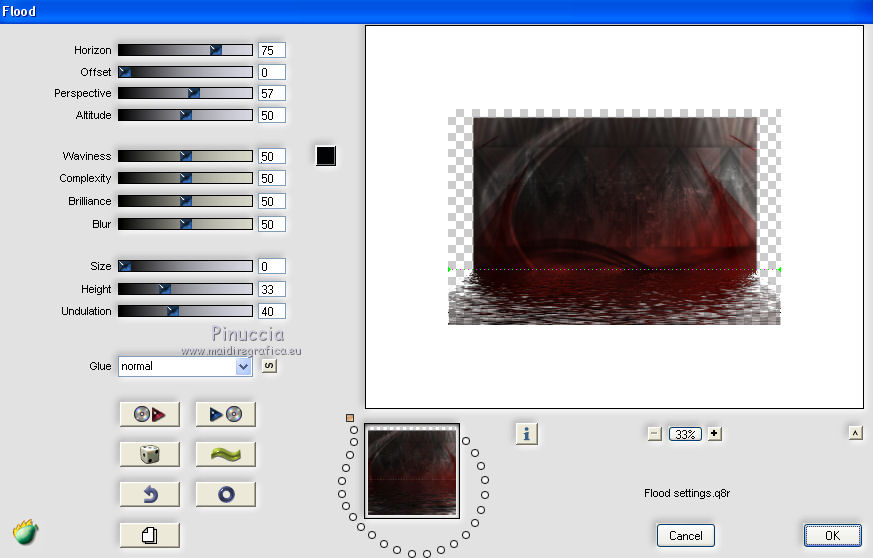
48. Vous positionner sur le calque du bas de la pile.
49. Sélections>Charger/Enregistrer une sélection>Charger à partir du disque.
Chercher et charger la sélection citybynight-2-cre@nnie.
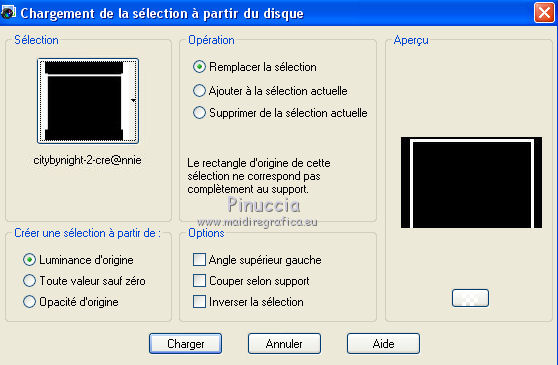
Sélections>Transformer la sélection en calque.
Sélections>Désélectionner tout.
50. Calques>Agencer>Placer en haut de la pile.
51. Effets>Effets 3D>Ombre portée, comme précédemment.
52. Placer le calque en mode Recouvrement.
53. Effets>Modules Externes>Flaming Pear - Flood, comme précédemment.
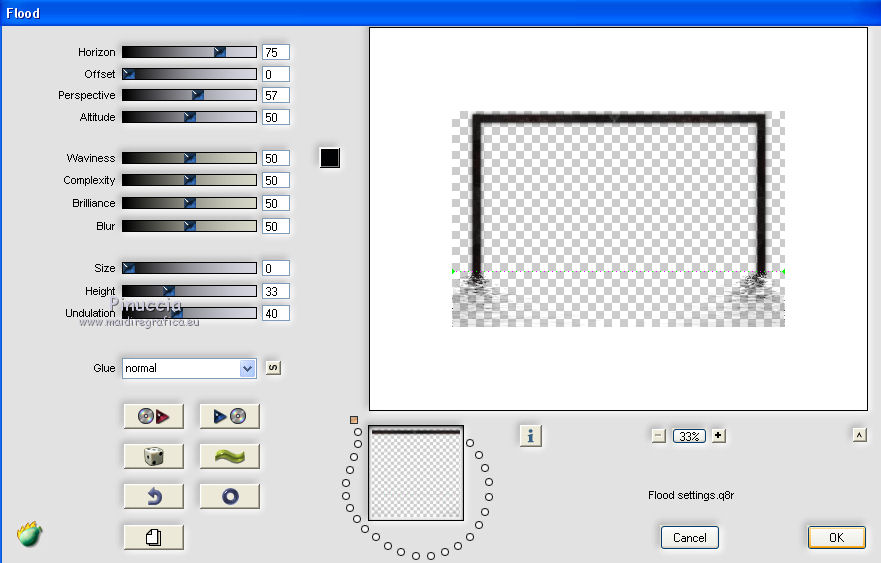
54. Activer l'image minimisée à l'étape 35.

Édition>Copier.
Revenir sur votre travail et Édition>Coller comme nouveau calque.
55. Effets>Modules Externes>Mura's Meister - Copies.

56. Réglage>Flou>Flou radial, comme précédemment.
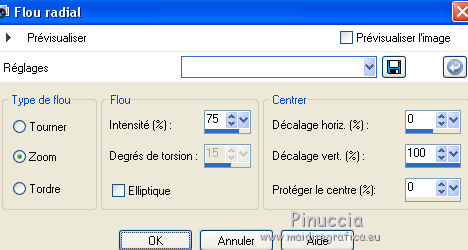
57. Image>Renverser.
Placer le calque en mode Lumière dure et réduire l'opacité à 45%.
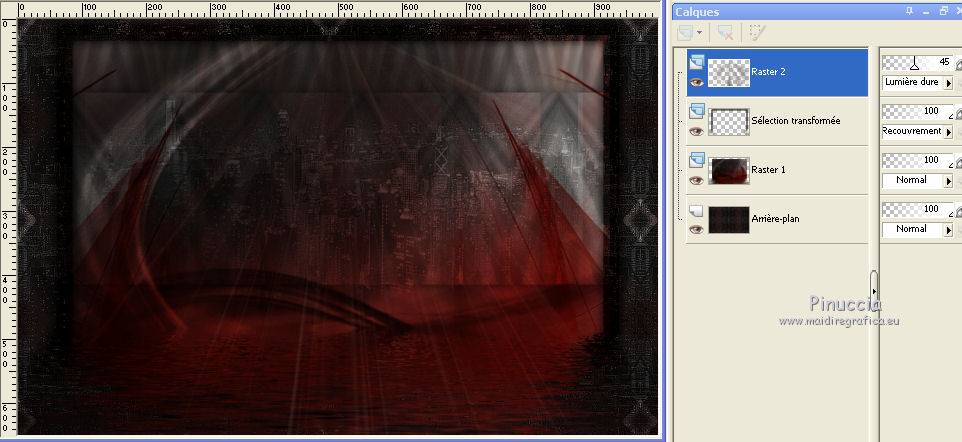
58. Image>Ajouter des bordures, 2 pixels, symétrique, couleur d'avant plan.
Image>Ajouter des bordures, 10 pixels, symétrique, couleur d'arrière plan.
Image>Ajouter des bordures, 2 pixels, symétrique, couleur d'avant plan.
59. Image>Redimensionner, à 80%, redimensionner tous les calques coché.
60. Sélections>Sélectionner tout.
Image>Ajouter des bordures, 50 pixels, symétrique, couleur d'arrière plan.
Sélections>Inverser.
Effets>Modules Externes>Toadies - What are you.
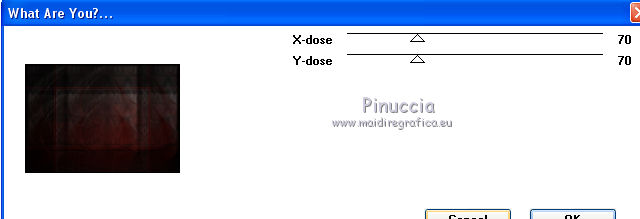
Sélections>Désélectionner tout.
61. Effets>Effets d'image>Mosaïque sans jointures.
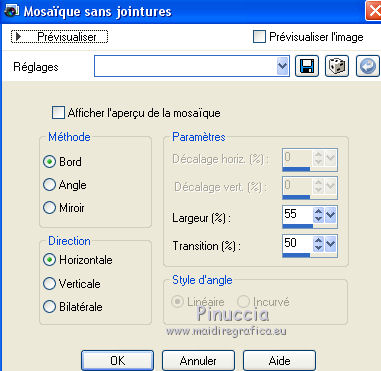
62. Édition>Coller comme nouveau calque (l'image de l'étape 35 est toujours en mémoire dès l'étape 54).
63. Touche K pour activer l'outil Sélecteur 
et placer Position horiz.: 645,00 et Position vert.: 385,00.
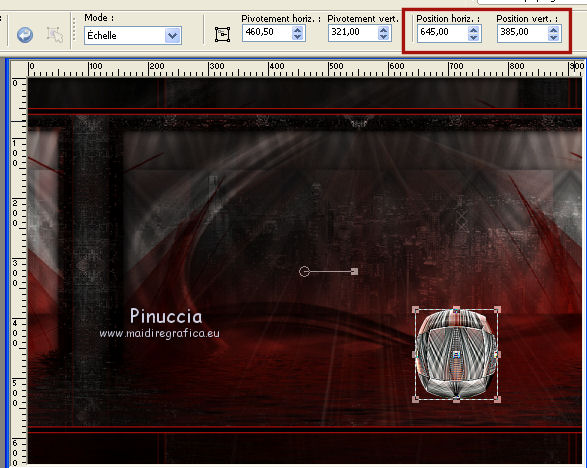
Touche M pour désélectionner l'outil.
64. Effets>Effets 3D>Ombre portée, couleur noire.
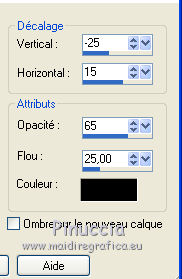
65. Effets>Modules Externes>Flaming Pear - Flood, comme précédemment.
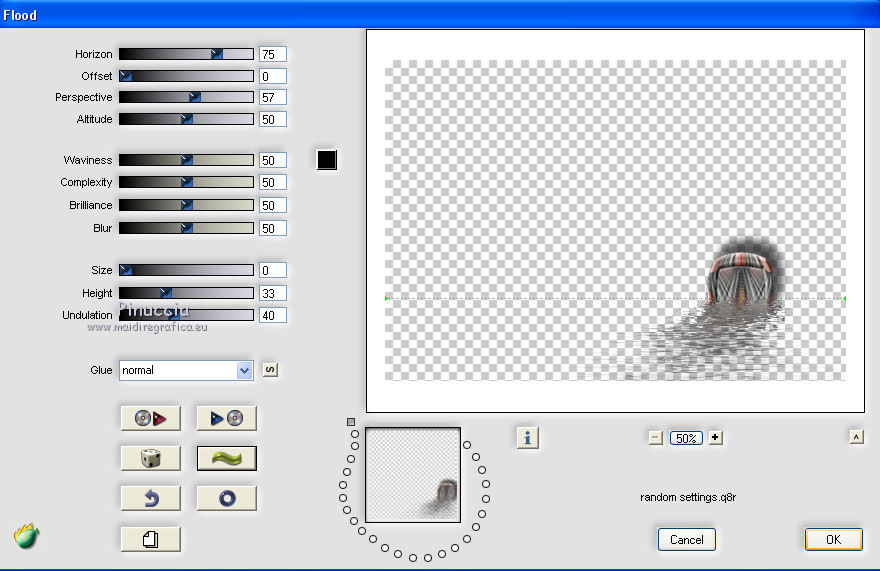
66. Activer à nouveau le tube Gabry-women 195-17 - Édition>Copier.
Revenir sur votre travail et Édition>Coller comme nouveau calque.
Image>Redimensionner, à 80%, redimensionner tous les calques décoché.
Déplacer  le tube un peu plus à droite. le tube un peu plus à droite.
67. Effets>Effets 3D>Ombre portée, comme précédemment.
68. Signer votre travail sur un nouveau calque.
69. Image>Ajouter des bordures, 1 pixel, symétrique, couleur d'arrière plan.
70. Image>Redimensionner, à 800 pixels de largeur, redimensionner tous les calques coché.
Enregistrer en jpg.
Le tube de cette version est de Yoka

vos versions ici

Si vous avez des problèmes, ou des doutes, ou vous trouvez un link modifié, ou seulement pour me dire que ce tutoriel vous a plu, vous pouvez m'écrire.
22 Janvier 2018
|
 Version française
Version française




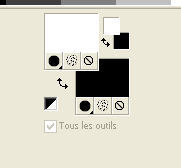
 l'image transparente avec la couleur d'avant plan.
l'image transparente avec la couleur d'avant plan.
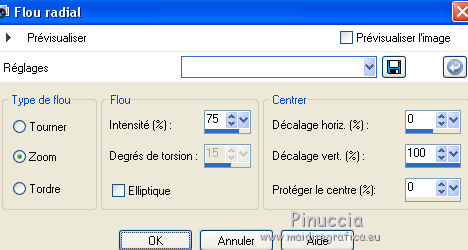

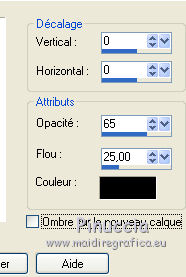
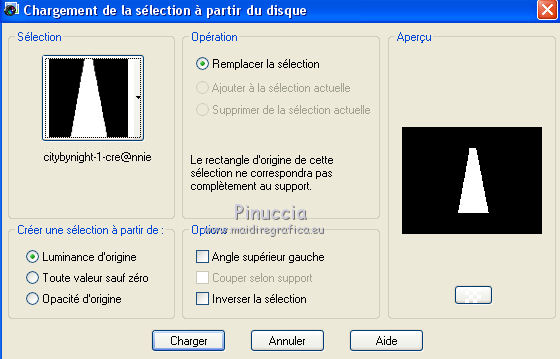
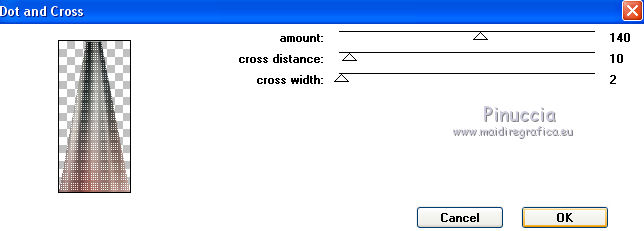

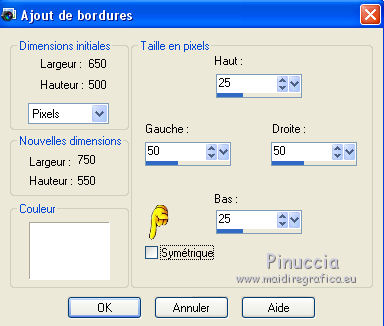

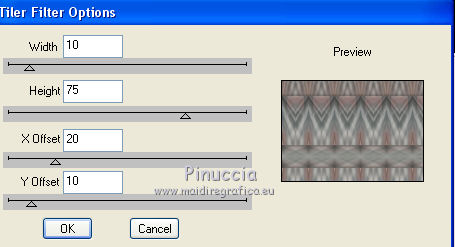
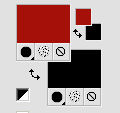


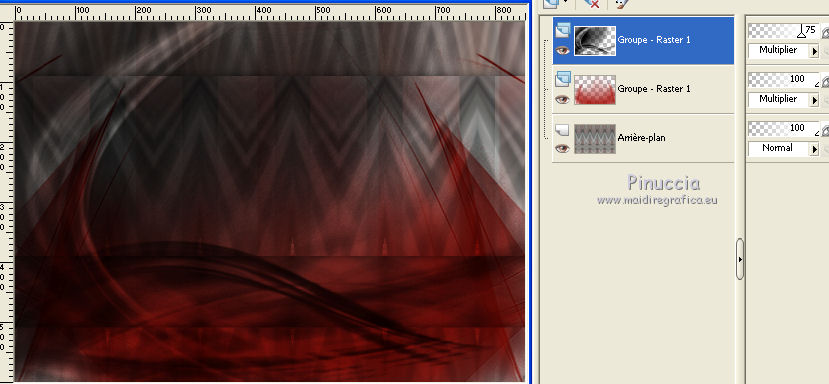
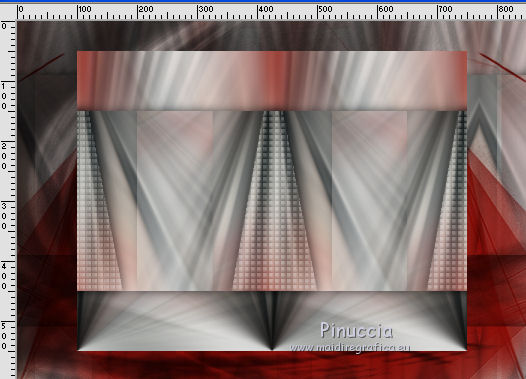


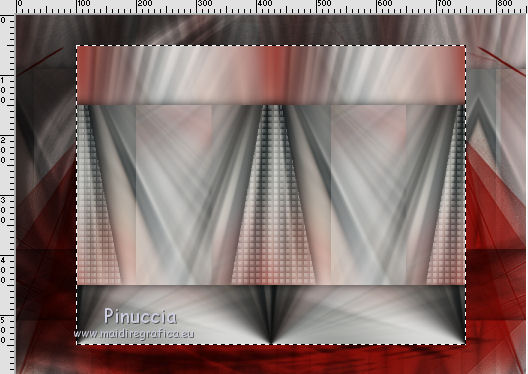
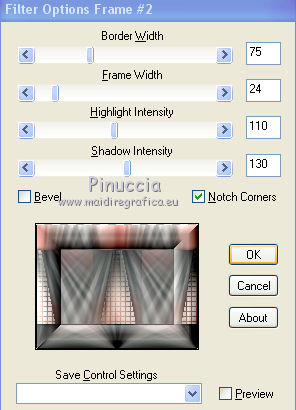
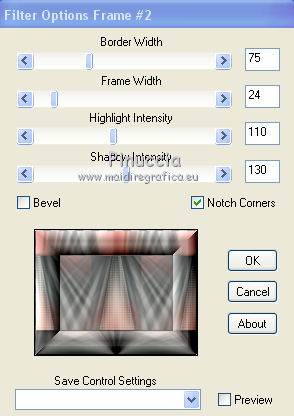
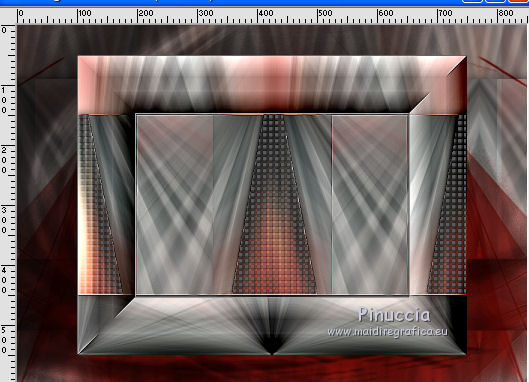


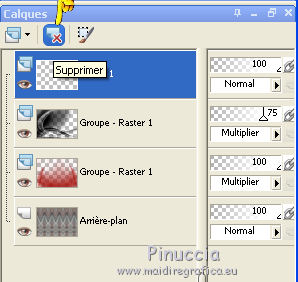

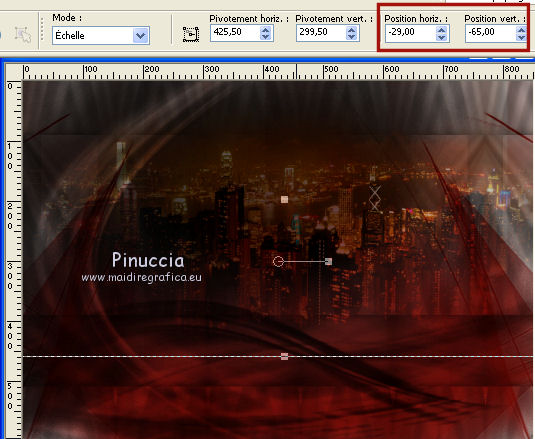
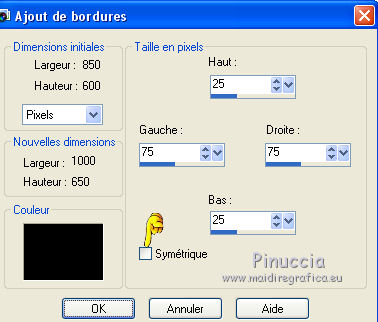
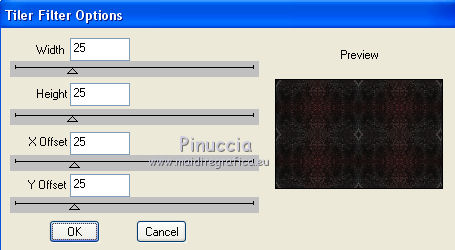
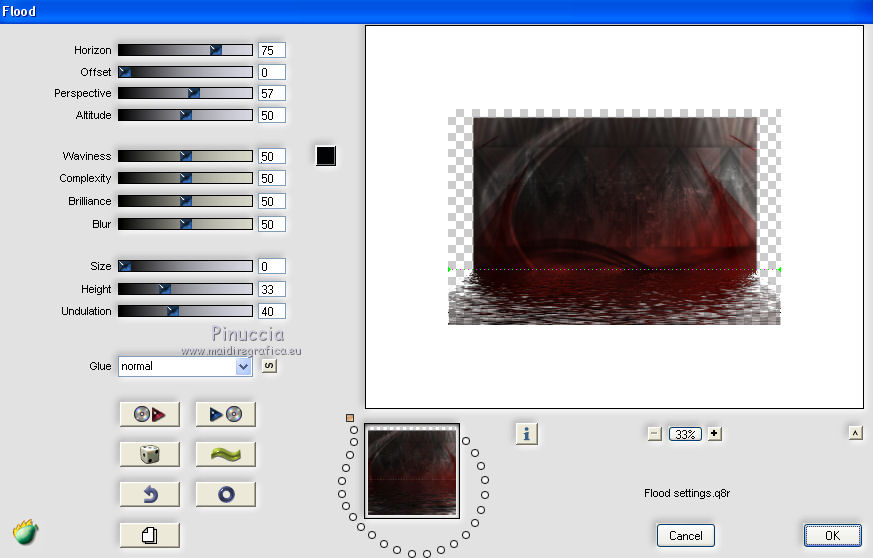
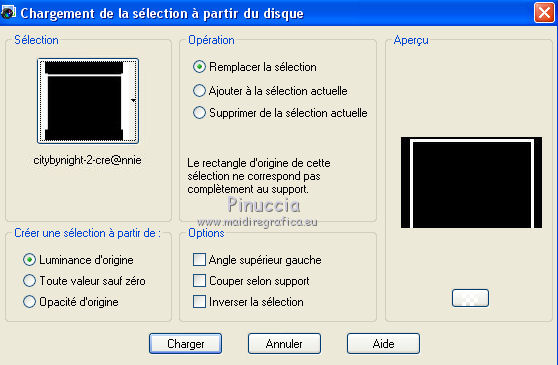
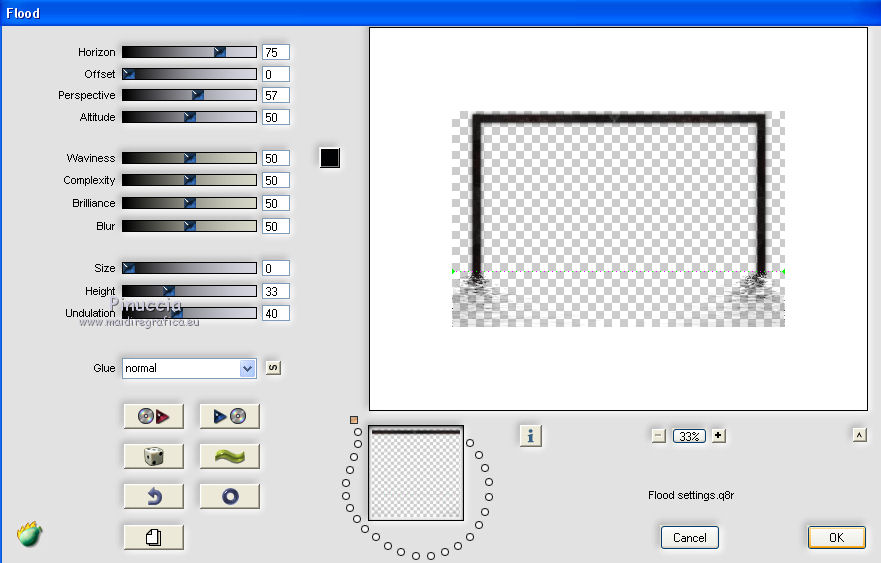


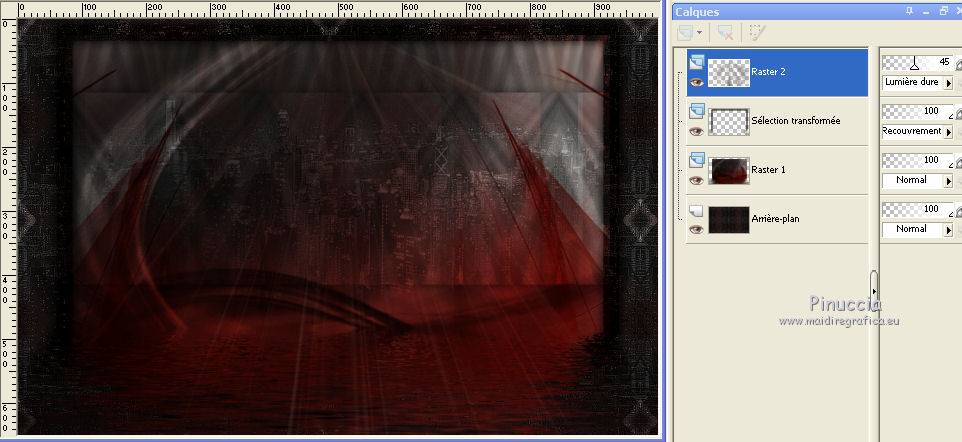
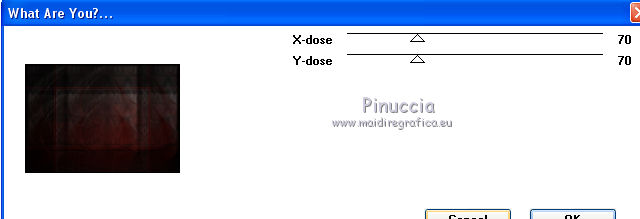
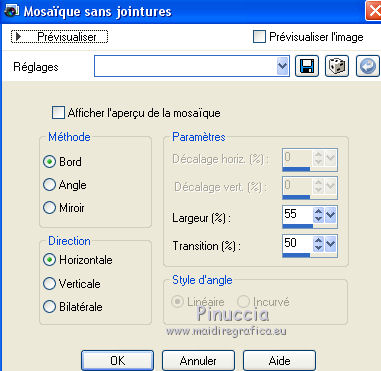
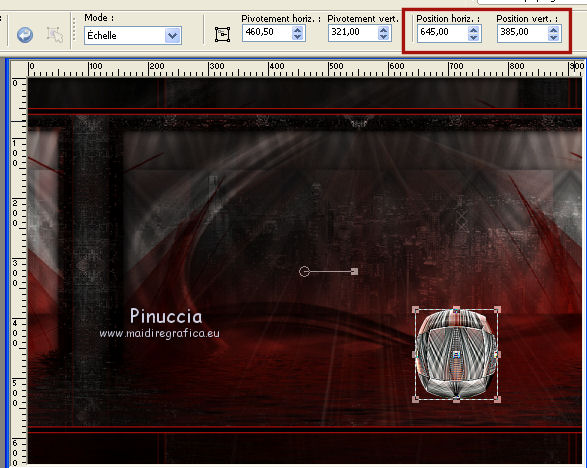
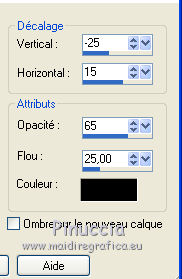
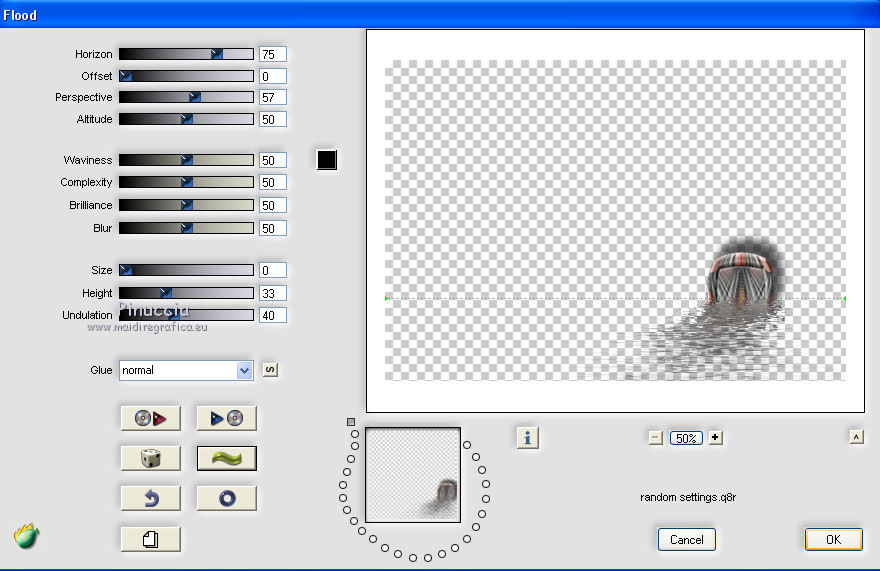
 le tube un peu plus à droite.
le tube un peu plus à droite.

